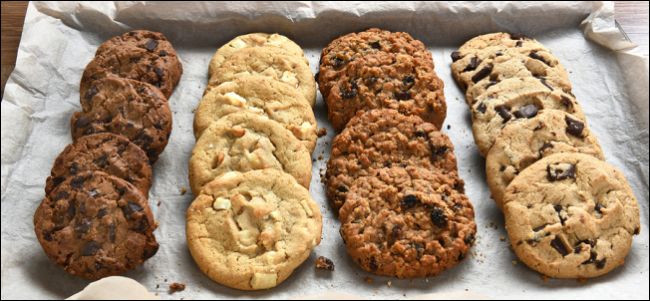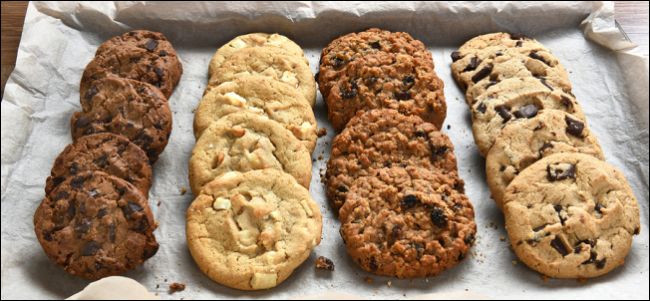
Internet cookies zijn er al sinds het begin van de web, en voor het grootste deel zijn ze een nuttige rol vervullen. Maar terwijl de meeste cookies zijn vrij onschuldig, en zelfs noodzakelijk, sommige niet.
We hebben het natuurlijk over de cookies van derden, en als je niet weet hoe het te blokkeren op uw voorkeur web browsers, dan maak je klaar om te leren.
Waarom Zou Je Dit Willen Doen?
De meeste cookies bestaan omwille van het doorzettingsvermogen. Wanneer u een website bezoekt zoals Facebook of Twitter, cookies, laat je verblijf aangemeld totdat u zich weer uit. Dit betekent dat elke keer dat u deze site bezoekt, zult u nog steeds worden aangemeld, dit bespaart u de tijd en moeite van het opnieuw invoeren van uw wachtwoord. Als u duidelijk dat u de cookies, dan zult u zijn aangemeld (of liever, de browser zal denken dat je bent uitgelogd, want het zal geen herinnering aan je elk bezoek aan de site in de eerste plaats).
Cookies van derden zijn cookies die geplaatst worden op uw apparaat door een andere website dan diegene die u bezoekt. Bijvoorbeeld, stel dat je een website bezoekt en hun adverteerder(s) instellen van de cookie–dit maakt het mogelijk dat de adverteerder voor het bijhouden van uw bezoek aan andere websites. Wil je waarschijnlijk niet dat dit gebeurt.
U moet ook weten dat sommige websites kunnen gebruik maken van derde-party cookies die niet vormen op de privacy. Het uitschakelen van deze cookies kunnen problemen veroorzaken.
Bijvoorbeeld, je zou kunnen proberen het bekijken van streaming video op een website, maar de video is afkomstig van een andere bron. In dit geval zult u waarschijnlijk een fout melding dat de video kan worden bekeken. Vaak is de foutmelding zal geven weinig idee wat het probleem kan zijn, maar als je third-party cookies uitgeschakeld, dat is waarschijnlijk de boosdoener.
Tot slot, uw browser kan blokkeren de meeste cookies van derde partijen, maar niet noodzakelijkerwijs alle van hen.
Een Opmerking over het Niet houden van de Opties
Veel browsers hebben een functie Do not Track die wordt verondersteld om te dienen hetzelfde doel. Het activeren van de Do not Track optie in een browser vertelt elke website die je bezoekt dat je niet wilt dat uw activiteiten bijgehouden. Echter, dit is geheel vrijwillig, dus websites zijn niet verplicht om het te gehoorzamen.
Het uitschakelen van deze functie geen invloed op uw vermogen om te bezoeken of log in websites. Uw persoonlijke informatie blijft ook veilig met inbegrip van informatie over de locatie, de inhoud van het winkelwagentje, enzovoort.
Kortom, het is leuk om te hebben ingeschakeld, maar het is niet een vervanging voor het uitschakelen van cookies van derden.
Microsoft Internet Explorer
Eerst is er de laatste en definitieve versie van Internet Explorer. Inschakelen van derden blokkeren van cookies, klik je op het tandwielpictogram in de rechterbovenhoek en klik vervolgens op “Internet-Opties” in het drop-down lijst.
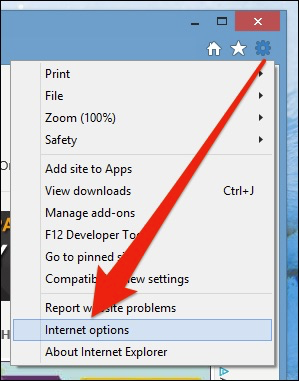
Klik op het tabblad “Privacy” en stel deze in op “normaal (Hoog)”. Dit zal voorkomen dat cookies van derden worden ingesteld.
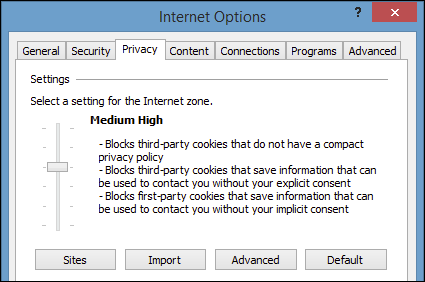
Wanneer u klaar bent, klikt u op de “OK” knop om de uitgang van de Internet-Opties en de wijzigingen doorvoeren.
Microsoft Rand
Als u de nieuwe Edge browser op Windows 10, tik of klik op de drie puntjes in de rechterbovenhoek van het venster van de browser. Selecteer “Instellingen” op de onderkant van het menu.
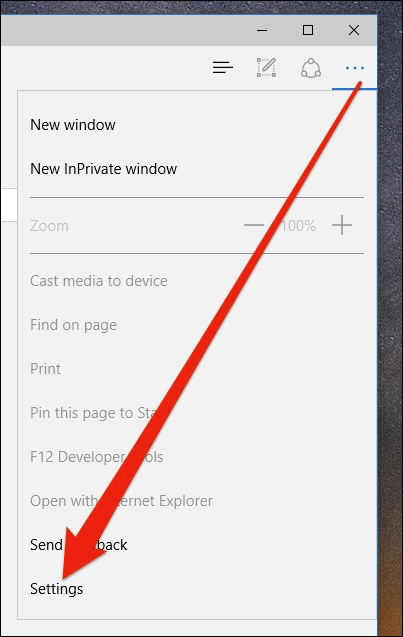
In de instellingen, tik of klik op “geavanceerde instellingen Weergeven”.
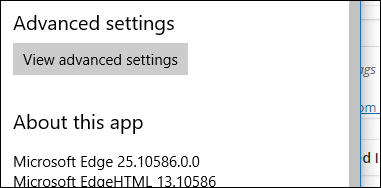
Nu, in de geavanceerde instellingen, onder de Cookies rubriek, klik op het drop-down menu en selecteer “Block alleen cookies van derden”.
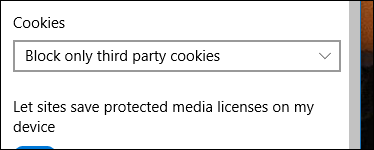
Sluit de instellingen en de Rand zal nu het blokkeren van third-party cookies.
Firefox
In Firefox klikt u op de drie lijnen in de rechterbovenhoek en klik vervolgens op “Voorkeuren”.
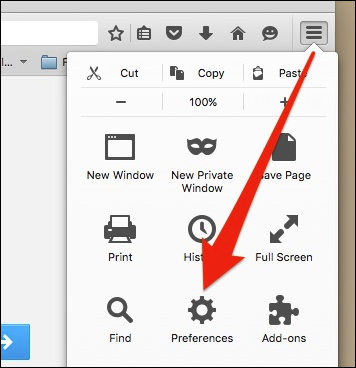
Met de voorkeuren openen, let op dat er een optie om te draaien op Firefox ‘ Do not Track-optie. Hieronder het Bijhouden van voorkeuren, klik op ‘Geschiedenis Onthouden” en selecteer vervolgens “aangepaste instellingen Gebruiken voor geschiedenis” optie.
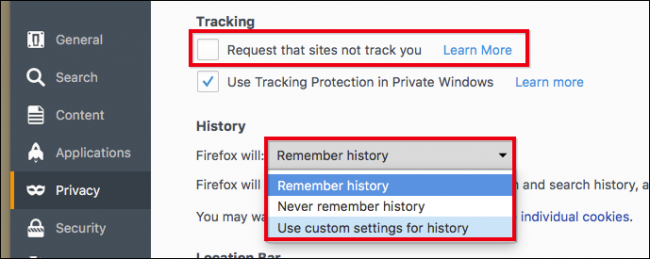
Van de aangepaste geschiedenis van de instellingen van het scherm, klikt u op de vervolgkeuzelijst naast ‘Accepteer cookies van derden” en kies “Nooit”.
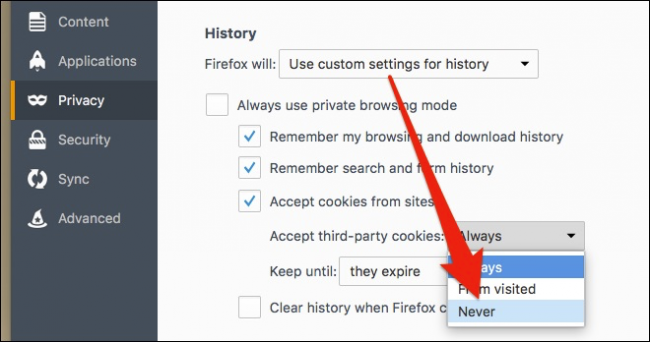
Je wijzigingen worden direct ingevoerd, dus er is geen “OK” of “Toepassen” knop te klikken.
Google Chrome voor de Desktop
Op Chrome voor desktops, klikt u op de drie lijnen in de rechterbovenhoek en klik op “Instellingen”.
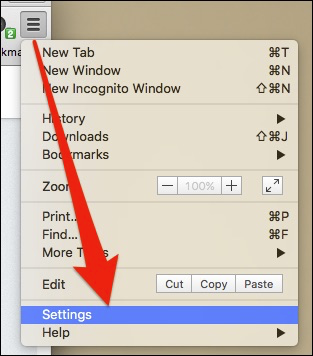
Scroll naar de onderkant van de instellingen en klik op “geavanceerde instellingen Weergeven” aan de onderkant van het scherm instellingen.
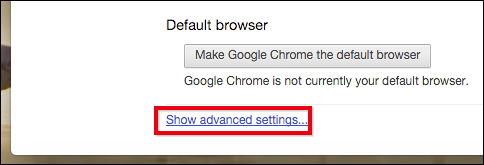
Op het scherm geavanceerde instellingen, klik op “Inhoud instellingen…” onder de rubriek Privacy.
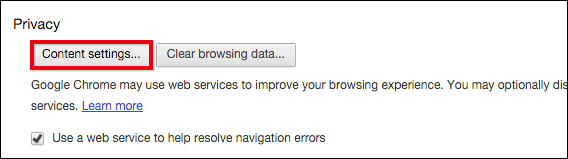
Met de instellingen voor inhoud openen, klikt u op het vakje naast ‘ Blokkeer cookies van derden en sitegegevens.
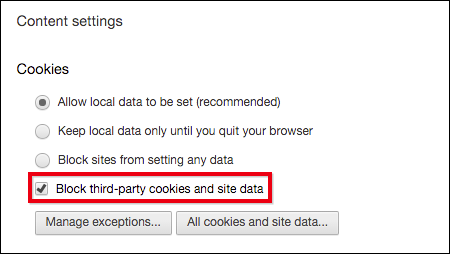
Dat is het–u klaar bent, sluit u het tabblad instellingen en ga terug naar uw regelmatig het browsen activiteiten.
Google Chrome op Android
Als u wilt voorkomen dat derden cookies op Chrome voor Android, moet u klik op de drie puntjes in de rechterbovenhoek en kies “Instellingen” uit het drop-down menu.
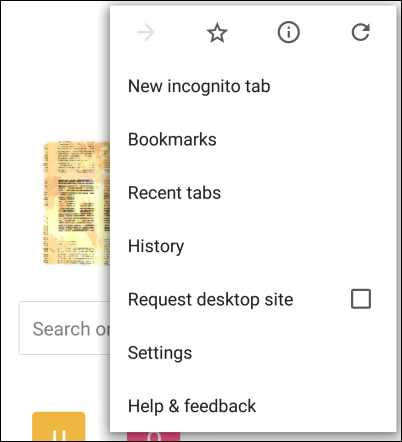
Onder de Geavanceerde post, zou je denken dat wat je zoekt in het Privacy-instellingen…
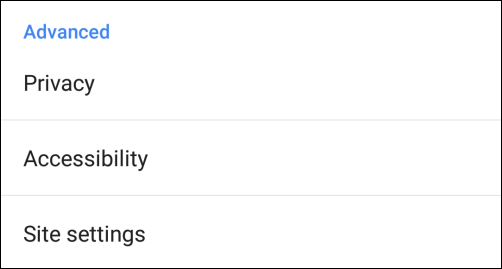
…maar alles vind je hier vermeldenswaard is de Do not Track optie. Als je het niet hebt ingeschakeld, kun je net zo goed het inschakelen van het nu.
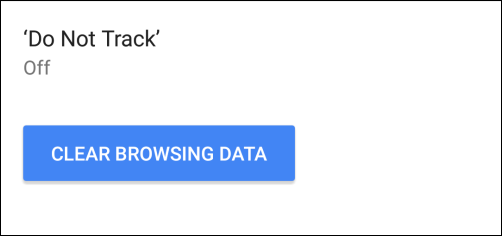
Om aan te wijzen welke Cookies zijn toegestaan, moet u druk op “Site-Instellingen” in de Geavanceerde opties, tik vervolgens op “Cookies”.
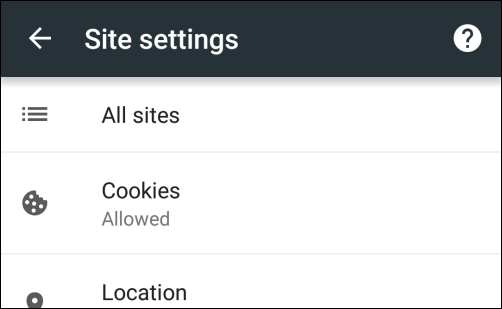
In de Cookies instellingen, alles wat je doet is deselecteren “Allow third-party cookies”.
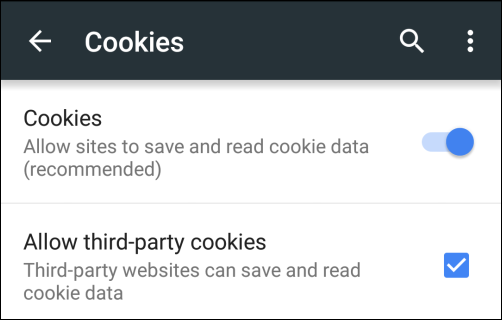
Dat is het. Gewoon de uitgang van de instellingen en je bent klaar.
Apple Safari op OS X
Op Safari voor OS X, moet u de Voorkeuren door te klikken op het Safari-menu, of via de oude standaard sneltoets “Command + ,”.
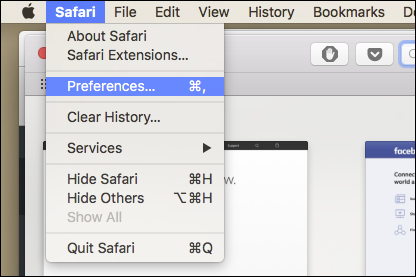
Met de voorkeuren openen, klikt u op het tabblad “Privacy” en klik onder Cookies en website gegevens” klikt u op “Toestaan fro huidige website alleen”. Aan de onderkant van het tabblad Privacy, er is ook een optie om te schakelen op de Safari ‘ s Do not Track-functie.
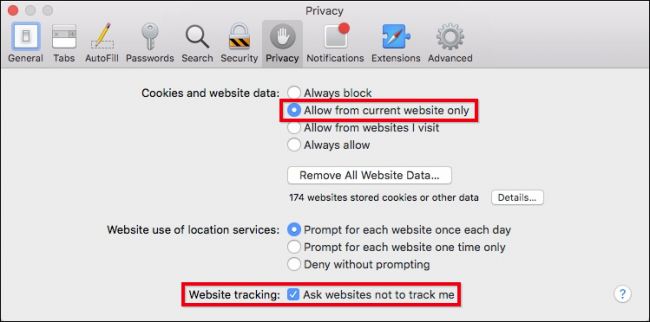
Afsluiten van de voorkeuren en je bent klaar.
Apple Safari on iOS
Op Safari voor de iPhone, iPad, iPod Touch, moet u tik op open het “Instellingen” en vervolgens op “Safari”.
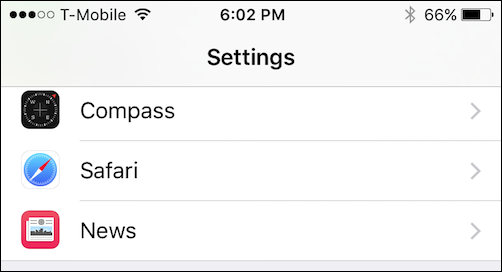
Op de Safari-voorkeuren scherm, ga naar de “Privacy & Security” opties. Hier ziet u Safari ‘ s Do not Track-functie, en de optie “Cookies Blokkeren”.
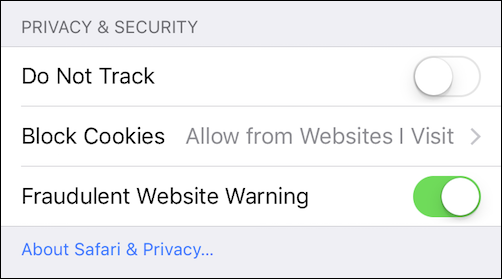
In de Cookies Blokkeert het scherm, klik op “Toestaan van Huidige Website Alleen” en afsluiten.
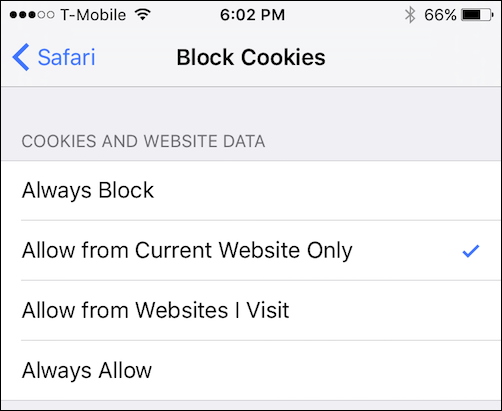
Zoals we al bij het begin van dit artikel, het blokkeren van third-party cookies kan ongewenste consequenties hebben. Aan de ene kant, bent u zeker in staat zijn om te voorkomen dat veel adverteerders de mogelijkheid om de track van uw verblijfplaats. Dat is natuurlijk een goede zaak en heel weinig mensen zijn niet van plan te willen stoppen.
Aan de andere kant, het blokkeren van third-party cookies kunt uitschakelen eigenschappen en functies. Om ze terug te krijgen, zult u de blokkering van cookies van derde partijen–er is geen middenweg.
Dus, als uw behoeften zijn eenvoudig en u bent in staat om door te krijgen zonder dat functies en functies, dan is het blokkeren van third-party cookies kan werken heel goed voor je. U kunt natuurlijk altijd de blokkering opheffen, gebruikt u een website voor het doel waarvoor u de bedoeling, en dan blokkeren ze weer. Dat is een soort van een ongemak, maar als u de waarde van uw privacy, dan kunt u wellicht bereid zijn te nemen.